Как поменять регион в Эпик Геймс
Некоторые игры перестали поддерживаться в России из-за санкций. За ними вслед это сделали игровые магазины и прочие онлайн-сервисы. При этом игроки не спешат расставаться с этими проектами и ищут способы обхода блокировок. И правильно делают, потому что мы собираемся рассказать, как сменить своё местоположение на игровой площадке Epic Games.
Как узнать свой регион в Epic Games
При помощи клиента библиотеки, а также на сайте игрок может проверить, какая страна выбрана в его профиле. Эти данные сервис использует для определения игровой валюты, которая будет установлена по умолчанию, а также других параметров. Если вы пользуетесь веб-сайтом Эпик Геймс, то сперва нужно войти в свой аккаунт.
- Перейдите на https://www.epicgames.com/ и введите почту и пароль.
- Далее перейдите на эту страницу настроек аккаунта.
- Теперь справа в окне найдите форму Личные данные.
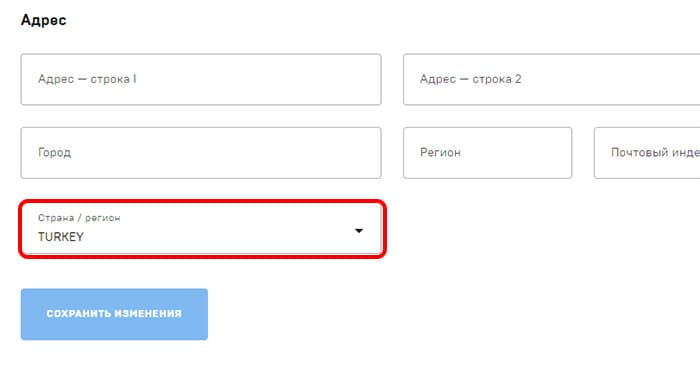
В ней находятся данные вашей учётной записи, в том числе страна, которую вы сами указывали при регистрации.
Эти данные также есть в параметрах клиента Epic Games, установленного на ПК в виде программы.
- Откройте приложение и авторизуйтесь, если оно того требует.
- Наведите курсор на аватар и выберите Учётная запись.
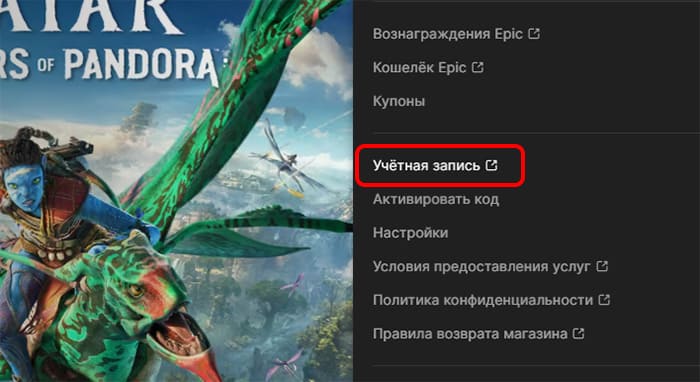
- В браузере откроется сайт и на нём необходимо посетить ссылку.
На странице найдите данные о местонахождении. В настройках аккаунта игрок может поменять электронную почту на другую либо сменить пароль, если опасается, что его мог узнать кто-либо другой.
Как в Эпик Геймс изменить регион на другой
Игрок может в течении несколько лет сменить своё местонахождение. При этом если он не настроит должным образом свой профиль, то не сможет совершать покупки. Могут происходить всякие ошибки и в некоторых случаях блокировка доступа. Чтобы этого не произошло, установите ту страну, в которой находитесь. Это позволит привязать реквизиты для оплаты игр в магазине. Используйте сразу сайт Эпик Геймс, так как на него всё равно придётся зайти, только из настроек библиотеки.
- Находясь на главной, поместите курсор на иконку аккаунта.
- На экране открывается нужное нам окно. В нём найдите кнопку Страна/регион.
- Выберите в выпадающем окне ту страну, которую хотите установить.
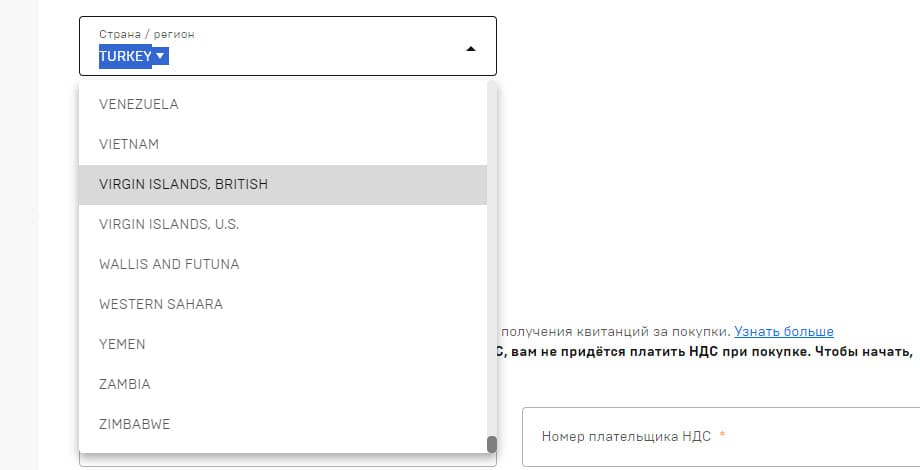
- Нажмите Сохранить настройки.
Дополнительные параметры местонахождения указывать не обязательно. Достаточно поменять регион и применить настройки в аккаунте Эпик Геймс. Если необходимо, пользователь может сменить язык, на котором ему удобней пользоваться клиентом. Регион можно настраивать только 6 раз в течении 30 дней. После этого у вас появится ещё столько же попыток. После того, как все будут потрачены, функцию заблокируется, примите это во внимание.
Какие регионы недоступны для смены
Эпик Геймс разрешает смену практически для всех стран. Но есть исключение:
- Нельзя это делать жителям Донецка и Луганска;
- Кубе;
- Сирии;
- Игроки на территории Крыма не могут поменять страну;
- Северной Корее.
Перед сменой нужно убедиться, что на вашем устройстве не работают программы ВПН. Они могут некорректно отображать настройки и мешать. Epic Games рекомендует устанавливать ту страну, в которой вы действительно находитесь. Также функция может быть недоступной, если вы используете «местный» кошелёк. Для выполнения настроек у вас на балансе должно быть минимум 10$.
Что делать, если регион в Эпик Геймс недоступен
Если вы выполнили указания выше и кнопка для смены страны серая и недоступная для нажатия, значит вы находитесь в том, который заблокирован. 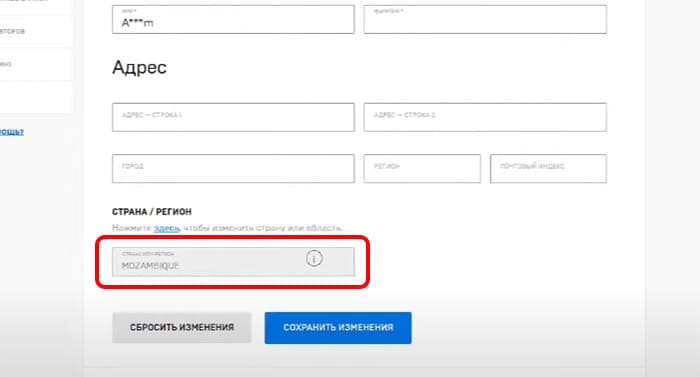 Это не значит, что у вас нет возможности изменить настройки. Это легко сделать в браузере. Используйте для этого Chrome, Opera или Яндекс.
Это не значит, что у вас нет возможности изменить настройки. Это легко сделать в браузере. Используйте для этого Chrome, Opera или Яндекс.
- Откройте ссылку на страницу загрузки расширения.
- Нажмите на кнопку для его установки.
- В завершении на панели браузера появится иконка для включения. Активируйте расширение.
- Теперь откройте настройки профиля Эпик Геймс и найдите кнопку изменения страны. Сейчас она должна работать.
Игрок сможет использовать валюту того региона, который выбрал в настройках. Этот вариант можно использовать, если вы находитесь на территории РФ и у вас есть доступу к валюте другой страны. Существуют также другие способы получения игр из Эпик Стор и для них не нужно настраивать клиент.
Покупка игр из Epic Store
С помощью интернета появляются возможности делать покупки в других странах. Если у вас есть долларовый счёт или друзья за границей, то это становится проще простого. Используйте одну из подсказок и получите на свой аккаунт ту игру, которая сейчас для вашей страны недоступна.
- Знакомому нужно любым способом отослать данные от аккаунта Эпик.
- Вы можете связаться с другом любым способом (видеосвязь, звонок), чтобы помочь войти в свой аккаунт на тот случай, если понадобится подтвердить почту или другие данные.
- Пусть он на своём компьютере зайдёт в ваш аккаунт, что очень важно. Таким способом у него в магазине отобразится доступный IP.
- Ему необходимо открыть маркет выбрать игру и оплатить со своей карты.
- Перешлите ему любым способом деньги в эквиваленте его валюты.
Игра окажется в вашем профиле, после чего вы сможете войти в неё со своего компьютера. Это произойдёт несмотря на текущую страну в настройках.
Как поменять страну в Фортнайте
Иногда пользователям нужно сменить регион в игре. Параметры игровой библиотеки в этом не помогут, нужно запустить Фортнайт и выполнить последовательность действий.
- На экране вы можете видеть кнопку меню. Она располагается в верхней части, нажмите её.
- В списке доступных функций появится возможность выбрать кнопку Настройки.
- На следующей странице отобразится страна, к которой привязан ваш аккаунт Fortnite.
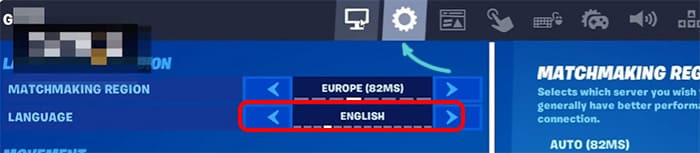
Запускать игру через Epic Games рекомендуется с одинаковыми настройками, иначе при запуске следующей сессии могут возникнуть ошибки. В клиенте пользователю доступна справочная информация, которая открывается по ссылке из настроек.
Как подключить двухфакторную авторизацию в игре Fortnite.
